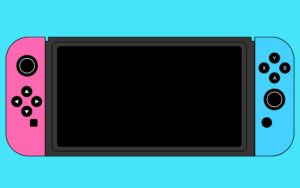スイッチのジョイコンが反応しない場合、原因を特定し適切な対処を行うことが重要です。
接続不良やバッテリー切れなど、よくある原因を最初に確認することで、問題を迅速に解決できる可能性があります。
この記事では、ジョイコンが反応しない場合に自分でできる10個の対処法を解説します。
再接続や再起動から、コントローラーの更新、ペアリングの再設定まで、幅広い方法を網羅的に解説しているので、ぜひお試しください。
- ジョイコンの再接続手順
- スイッチ本体の再起動方法
- ジョイコンの充電状態確認
- コントローラーの更新方法
ジョイコンが反応しない時の原因と解決策

ジョイコンが反応しない場合、原因を特定し、適切な対処を行うことが重要です。
接続不良やバッテリー切れなど、よくある原因を最初に確認することで、問題を迅速に解決できる可能性があります。
接続不良とバッテリー切れの確認
ジョイコンが反応しない場合、最初に疑うべきは接続不良とバッテリー切れです。
物理的な接続状態とバッテリー残量を確認することで、多くの場合は問題を特定できます。
| 項目 | 確認内容 |
|---|---|
| 接続状態 | ジョイコンがSwitch本体にしっかり接続されているか確認する |
| バッテリー残量 | ジョイコンのバッテリー残量が十分にあるか確認する |
| 充電状態 | 充電ケーブルが正しく接続されているか、充電ランプが点灯しているかを確認する |
| ペアリング | Switch本体とジョイコンのペアリングが正常に行われているか確認する |
ジョイコンの接続不良やバッテリー切れが原因である場合は、上記を確認することで問題が解決する可能性があります。
ファームウェアの更新と再起動
ジョイコンが正常に動作しない場合、ファームウェアの更新とSwitch本体の再起動を試すことが有効な手段です。
最新のファームウェアを適用し、システムをリフレッシュすることで、ソフトウェアの不具合が解消される場合があります。
- ファームウェアの更新:
Switch本体をインターネットに接続し、最新のシステムソフトウェアにアップデートする
- ジョイコンの再起動:
Switch本体の電源を一度切り、再度起動する
- ペアリングの再設定:
ジョイコンのペアリングを解除し、再度ペアリングを行う
上記の操作を行うことで、ジョイコンの不具合が改善されることがあります。
自分でできる10の対処法
ジョイコンが反応しない場合、まずは落ち着いて一つずつ対処法を試すことが大切です。
焦らずに、下記に示す10個の対処法を順番に試していくことで、問題解決につながる可能性があります。
このセクションでは、ジョイコンの再接続から、公式サポートページの参照まで、幅広い対処法を網羅的に解説します。
各項目の手順を丁寧に説明するので、各対処法の該当箇所を確認してください。
ジョイコンの再接続手順
ジョイコンの再接続は、最も手軽で効果的な初期対応の一つです。
接触不良や一時的な通信エラーが原因である場合、再接続によって症状が改善することがあります。
- スイッチ本体からジョイコンを取り外す
- 再度ジョイコンをスイッチ本体に取り付ける
- ジョイコンが正しく認識されるか確認する
スイッチ本体の再起動方法
スイッチ本体の再起動は、システム内部のエラーや不具合を解消するために有効な手段です。
再起動によって、ジョイコンの認識に関する問題が解決する場合があります。
- スイッチ本体の電源ボタンを長押しする
- 電源メニューから「再起動」を選択する
- 再起動後、ジョイコンが正しく認識されるか確認する
ジョイコンの充電状態確認
ジョイコンの充電不足は、接続不良や誤作動の原因となることがあります。
充電が十分でない場合、正常に動作しないことがあるため、充電状態を確認することが重要です。
- スイッチ本体にジョイコンを取り付ける
- HOMEメニューから「コントローラー」を選択する
- ジョイコンのバッテリー残量を確認する
- 必要に応じて充電を行う
コントローラーの更新方法
コントローラーのファームウェアが古い場合、正常に動作しないことがあります。
最新のファームウェアに更新することで、ジョイコンの動作が安定する可能性があります。
- スイッチ本体をインターネットに接続する
- HOMEメニューから「設定」を選択する
- 「コントローラーとセンサー」を選択する
- 「コントローラーの更新」を選択する
- 画面の指示に従って更新を行う
ペアリング再設定の手順
ジョイコンとのペアリングがうまくいっていない場合、接続が不安定になることがあります。
ペアリングを一度解除し、再度ペアリングすることで、接続が改善される場合があります。
- HOMEメニューから「設定」を選択する
- 「コントローラーとセンサー」を選択する
- 「コントローラーとの通信を切る」を選択する
- ジョイコンのSYNCボタンを長押しする
- スイッチ本体とジョイコンを近づけて、ペアリングを再度行う
接続機器の確認と整理
Bluetooth接続を使用する他の機器が、スイッチ本体との接続を干渉している可能性があります。
不要なBluetooth機器の接続を解除することで、ジョイコンの接続が安定する場合があります。
- スイッチ本体の近くにあるBluetooth機器を確認する
- 不要な機器の電源を切るか、Bluetooth接続を解除する
- ジョイコンの動作を確認する
Joy-Con補正機能の活用
ジョイコンのアナログスティックに誤作動が発生する場合、補正機能を使用することで改善することがあります。
補正機能を使用することで、アナログスティックの入力が正常になる場合があります。
- HOMEメニューから「設定」を選択する
- 「コントローラーとセンサー」を選択する
- 「スティックの補正」を選択する
- 画面の指示に従って補正を行う
誤作動防止設定の確認
スイッチ本体には、ジョイコンの誤作動を防止するための設定があります。
この設定が有効になっているか確認し、必要に応じて調整することで、誤作動が改善される場合があります。
- HOMEメニューから「設定」を選択する
- 「コントローラーとセンサー」を選択する
- 「ボタンの割り当てを変える」を選択する
- 誤作動防止設定を確認し、必要に応じて調整する
システムアップデートの実施
スイッチ本体のシステムが古い場合、ジョイコンの動作に不具合が生じることがあります。
最新のシステムバージョンにアップデートすることで、問題が解決する可能性があります。
- スイッチ本体をインターネットに接続する
- HOMEメニューから「設定」を選択する
- 「本体」を選択する
- 「本体の更新」を選択する
- 画面の指示に従って更新を行う
公式サポートページの参照
上記の方法を試しても改善しない場合、任天堂の公式サポートページを参照することが推奨されます。
公式サイトには、より詳細なトラブルシューティングの情報や、修理サービスに関する情報が掲載されています。
- 任天堂の公式ウェブサイトにアクセスする
- サポートページから「Nintendo Switch」を選択する
- ジョイコンに関するトラブルシューティング情報を検索する
ジョイコンのトラブルシューティングを行う際は、上記の10個の対処法を順番に試すことで、多くの問題が解決可能です。
それでも改善しない場合は、修理サービスを検討しましょう。
修理サービスの選び方と注意点
ジョイコンの修理を検討する際、最も重要なのは信頼できる業者を選ぶことです。
適切な業者選びは、修理の品質だけでなく、個人情報の保護にも繋がります。
ここでは、安心して修理を依頼するためのポイントを解説します。
保証期間の確認から、見積もり依頼、業者の信頼性、データバックアップ、修理後の動作確認まで、一連の流れを把握しておきましょう。
保証期間の確認ポイント
保証期間を確認する上で最も重要なことは、メーカー保証と修理業者の保証内容を理解することです。
保証期間内であれば無償修理が可能な場合があり、費用を抑えられます。
- メーカー保証:
- 任天堂の公式保証: 購入から1年間は、通常、無償修理の対象です。保証書や購入証明書を保管しておきましょう。
- 保証対象外のケース: 落下や水没など、自己責任による故障は保証対象外となることが多いです。
- 修理業者の保証:
- 修理後の保証期間: 修理業者が独自に設けている保証期間を確認しましょう。数ヶ月程度の保証が付いていることが多いです。
- 保証内容の詳細: 保証期間内に再度同じ箇所が故障した場合の対応や、保証対象となる範囲を確認します。
見積もり依頼の重要性
修理を依頼する前に、必ず見積もりを取り、費用と修理内容を明確にすることが重要です。
見積もりを取ることで、不当な請求や追加料金を避けることができます。
- 見積もりの取得方法:
- 複数の業者に見積もりを依頼: 少なくとも3社以上の業者から見積もりを取り、比較検討しましょう。
- オンライン見積もり: 多くの業者がオンラインで見積もりを受け付けています。写真や症状を詳しく伝えることで、より正確な見積もりを得られます。
- 見積もりの確認ポイント:
- 内訳の確認: 修理費用だけでなく、部品代や作業料など、費用の内訳を詳細に確認しましょう。
- 追加料金の有無: 見積もり金額以外に追加料金が発生する可能性があるか確認しましょう。
- キャンセル料: 見積もり後、修理をキャンセルした場合の料金についても確認しておきましょう。
修理業者の信頼性を見極める
修理業者を選ぶ際、信頼性を見極めるために、実績、評判、資格の3点を確認することが不可欠です。
信頼できる業者を選ぶことで、安心して修理を任せられます。
- 実績の確認:
- 修理実績の公開: ウェブサイトや店舗で修理実績を公開しているか確認しましょう。実績が多いほど、技術力や経験が豊富であると考えられます。
- 特定機種の修理経験: Nintendo Switchやジョイコンの修理実績が豊富か確認しましょう。特定機種の修理経験が多い業者は、ノウハウを持っている可能性が高いです。
- 評判の確認:
- 口コミサイトの活用: Googleレビューや価格.comなどの口コミサイトで、業者の評判を確認しましょう。
- SNSでの評判: TwitterやFacebookなどのSNSで、業者の名前を検索し、利用者の声を確認しましょう。
- 資格の確認:
- 修理資格の有無: 電気通信工事担任者などの資格を持つ技術者が在籍しているか確認しましょう。
- 登録修理業者制度: 総務省の登録修理業者制度に登録されている業者であれば、一定の技術力や品質が保証されています。
| 項目 | 確認ポイント |
|---|---|
| 実績 | 修理実績の公開、特定機種の修理経験 |
| 評判 | 口コミサイトの活用、SNSでの評判 |
| 資格 | 修理資格の有無、登録修理業者制度 |
データのバックアップ方法
修理に出す前に、必ずデータのバックアップを取り、個人情報の漏洩を防ぐことが重要です。
バックアップを取ることで、万が一の事態に備えることができます。
- バックアップ方法:
- セーブデータのバックアップ: Nintendo Switch Onlineに加入している場合、セーブデータをクラウドにバックアップできます。
- スクリーンショットや動画のバックアップ: SDカードに保存されているスクリーンショットや動画を、パソコンなどにバックアップしましょう。
- バックアップ時の注意点:
- 個人情報の削除: 本体に登録されているクレジットカード情報やアカウント情報などを削除しましょう。
- 初期化: 可能であれば、本体を初期化してから修理に出すことをおすすめします。
修理後の動作確認事項
修理から戻ってきたら、すぐに動作確認を行い、不具合がないか確認することが重要です。
動作確認を怠ると、後で不具合が見つかった場合に、対応が難しくなることがあります。
- 動作確認のポイント:
- ジョイコンの接続確認: ジョイコンが正常に接続できるか確認しましょう。
- ボタンやスティックの動作確認: 全てのボタンやスティックが正常に動作するか確認しましょう。
- ゲームプレイの確認: 実際にゲームをプレイし、操作に問題がないか確認しましょう。
- 不具合があった場合の対応:
- 修理業者への連絡: 不具合が見つかった場合は、すぐに修理業者に連絡し、対応を相談しましょう。
- 保証期間内の確認: 保証期間内であれば、無償で再修理してもらえる可能性があります。
ジョイコンの修理は、業者選びから修理後の確認まで、一連の流れをしっかりと把握しておくことが重要です。
信頼できる業者を選び、適切な手順を踏むことで、安心して修理を依頼し、快適なゲームライフを取り戻しましょう。
よくある質問(FAQ)
- スイッチのジョイコンが反応しない場合、自分で直せますか?
-
はい、いくつかの簡単な対処法を試すことで、ご自身でジョイコンの不具合を改善できる可能性があります。
記事では、再接続や再起動、アップデートなど、10個の対処法を解説していますので、ぜひお試しください。
- スイッチのジョイコンを修理に出す際の注意点はありますか?
-
修理に出す際は、業者選びが重要です。
保証期間の確認や見積もりの取得、業者の信頼性を確認し、データのバックアップを行うようにしましょう。
修理後は動作確認を必ず行い、不具合がないか確認することが大切です。
- スイッチのジョイコンの修理費用はどのくらいかかりますか?
-
修理費用は業者や故障箇所によって異なります。
見積もりを複数の業者から取得し、比較検討することをおすすめします。
保証期間内であれば無償で修理できる可能性もありますので、確認してみましょう。
まとめ
スイッチのジョイコンが反応しない場合、原因を特定し適切な対処を行うことが非常に重要です。
接続不良やバッテリー切れなど、よくある原因を最初に確認することで、問題を迅速に解決できる可能性があります。
- ジョイコンの再接続手順
- スイッチ本体の再起動方法
- ジョイコンの充電状態確認
この記事では、ジョイコンが反応しない場合に自分でできる10個の対処法を解説しました。
再接続や再起動から、コントローラーの更新、ペアリングの再設定まで、幅広い方法を試して、快適なゲームライフを取り戻しましょう。